Red Hat Training
A Red Hat training course is available for Red Hat Satellite
Capitolo 3. Accesso al Red Hat Satellite
Dopo aver installato e configurato Red Hat Satellite usare l'interfaccia utente web per accedere al Satellite ed eseguire configurazioni aggiuntive.
Queste fasi mostrano come accedere al Red Hat Satellite.
- Accedere al server di Satellite usando il web browser indicato nel seguente indirizzo:
https://HOSTNAME/Per identificare l'hostname usare il comandohostnameal prompt:# hostname
Importante
Al primo login di Satellite verrà visualizzato un avvertimento sul web browser relativo ad una connessione non fidata. Accettate il certificato auto-firmato e aggiungere l'URL di Satellite come eccezione di sicurezza per sovrascrivere le impostazioni. Questa procedura può essere diversa in base al tipo di browser usato.Eseguite questa operazione solo se siete sicuri che l'URL di Satellite sia fidato.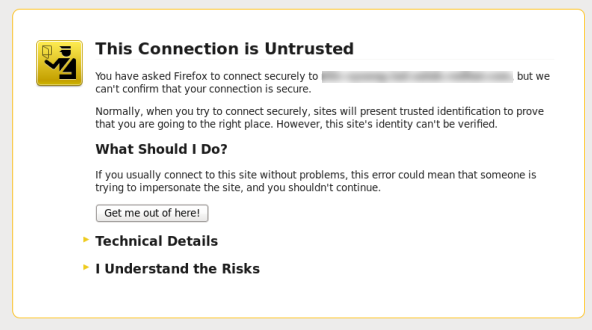
Figura 3.1. Avviso connessione non fidata
- Inserire il nome utente e la password creati durante il processo di configurazione. Se non avete creato un nuovo utente durante il processo di configurazione, il nome utente predefinito sarà admin.
Risultato:
Dopo il login l'utente verrà direzionato sulla dashboard di Satellite. Al suo interno è disponibile una panoramica di Satellite e degli host registrati.
Le schede di navigazione principali sono:
Tabella 3.1. Schede di navigazione
| Schede di navigazione | Descrizione |
|---|---|
| Organization@Location | Selezionando questa scheda verranno modificati l'organizzazione e la posizione. Se la posizione o l'organizzazione non sono stati selezionati, l'organizzazione predefinita sarà Qualsiasi organizzazione, e la posizione predefinita sarà Qualsiasi posizione. Usare questa scheda per modificare i valori. |
| Monitoraggio | Fornisce le dashboard per i sommari e i riporti |
| Contenuto | Rende disponibile gli strumenti di gestione del contenuto. Ciò include le visualizzazioni del contenuto, le chiavi di attivazione e gli ambienti del Ciclo di vita |
| Host | Fornisce gli strumenti per la configurazione del provisioning e l'inventario degli host. |
| Configura | Rende disponibili gli strumenti per la configurazione generale e i dati sui Puppet e Gruppi di host |
| Infrastruttura | Fornisce gli strumenti su come configurare l'interazione di Satellite 6 con l'ambiente. |
| Amministra | Fornisce all'utente una configurazione avanzata delle impostazioni, come ad esempio Utenti e RBAC, insieme alle impostazioni generali. |
| Nome utente | Gestione utente con la quale sarà possibile modificare le informazioni personali. |
Nota
Se avete dimenticato la password amministrativa, eseguite l'accesso nell'interfaccia a linea di comando di Satellite e resettate l'utente amministrativo e la password:
# foreman-rake permissions:reset Reset to user: admin, password: qwJxBptxb7Gfcjj5
Ciò resetterà la password dell'utente predefinito admin con quella riportata sulla linea di comando. Modificare questa password dopo l'accesso per ragioni di sicurezza.
14370%2C+Installation+Guide-6.0-109-10-2014+09%3A06%3A10Red+Hat+Satellite+6Docs+Install+GuideSegnala un bug
3.1. Organizzazioni
Le Organizzazioni sono usate per suddividere gli host in gruppi logici in base ai proprietari, scopi, contenuti, livello di sicurezza e altro..
È possibile visualizzare, creare e gestire le organizzazioni multiple all'interno dell'interfaccia web. Le sottoscrizioni per gli host e quelle software possono essere assegnate attraverso numerose organizzazioni, controllandone il loro accesso.
Ogni organizzazione dovrà essere creata e usata da un singolo account di Red Hat, tuttavia ogni account è in grado di gestire organizzazioni multiple. I manifesti della sottoscrizione possono essere importati solo in un'unica organizzazione, e Satellite non caricherà alcun certificato precedentemente caricato in una organizzazione diversa.
Per impostazione predefinita è già presente in Red Hat Satellite una organizzazione,
ACME_Corporation, la quale può essere modificata per soddisfare il tipo di installazione.
Importante
Se un nuovo utente è sprovvisto di organizzazione predefinita, il suo accesso sarà limitato. Per conferire i permessi corretti assegnare una organizzazione predefinita e far eseguire una operazione di log out e log in.
14370%2C+Installation+Guide-6.0-109-10-2014+09%3A06%3A10Red+Hat+Satellite+6Docs+Install+Guide14370%2C+Installation+Guide-6.0-109-10-2014+09%3A06%3A10Red+Hat+Satellite+6Docs+Install+GuideSegnala un bug
3.1.1. Creazione di una organizzazione
Le seguenti fasi mostrano come creare una nuova organizzazione.
Procedura 3.1. Creazione di una organizzazione
- Seleziona il menu Amministra → Organizzazioni nell'angolo in alto sulla destra.
- Selezionare il pulsante Nuova organizzazione.
- Digitare il nome della nuova organizzazione nel campo Nome.
- Digitare una etichetta per la nuova organizzazione nel campo Etichetta.
- Inserire una descrizione della nuova organizzazione nel campo Descrizione.
- Selezionare il pulsante Invia.
- Selezionare gli host da assegnare alla nuova organizzazione.
- Fare clic su Assegna tutti per assegnare tutti gli host sprovvisti di organizzazione alla nuova organizzazione.
- Fare clic sul pulsante Assegna manualmente per selezionare manualmente e assegnare gli host sprovvisti di organizzazione.
- Selezionare Procedi alla modifica per saltare la fase di assegnazione degli host.
Risultato:
Verrà creata una nuova organizzazione.
14370%2C+Installation+Guide-6.0-109-10-2014+09%3A06%3A10Red+Hat+Satellite+6Docs+Install+GuideSegnala un bug
3.1.2. Modifica di una Organizzazione
Procedura 3.2. Modifica di una Organizzazione
- Seleziona il menu Amministra → Organizzazioni nell'angolo in alto sulla destra.
- Selezionare il nome dell'organizzazione da modificare.
- Selezionare la risorsa da modificare dall'elenco sulla sinistra.
- Fare clic sul nome dell'elemento desiderato per aggiungerli all'elenco Elementi selezionati
- Selezionare il pulsante Invia.
Risultato:
L'organizzazione verrà aggiornata e salvata.
14370%2C+Installation+Guide-6.0-109-10-2014+09%3A06%3A10Red+Hat+Satellite+6Docs+Install+GuideSegnala un bug
3.1.3. Rimozione di una organizzazione
Procedura 3.3. Rimozione di una organizzazione
- Seleziona il menu Amministra → Organizzazioni nell'angolo in alto sulla destra.
- Selezionare Cancella dal menu a tendina corrispondente al nome dell'organizzazione che desiderate rimuovere.
- Così facendo apparirà un messaggio di avvertimento:
Cancella Nome organizzazione?
- Fare click sul pulsante OK.
Risultato:
L'organizzazione verrà rimossa dal Red Hat Satellite.
14370%2C+Installation+Guide-6.0-109-10-2014+09%3A06%3A10Red+Hat+Satellite+6Docs+Install+GuideSegnala un bug

